Digikam/Wikimedia Commons/da: Difference between revisions
(Created page with "Pluginet kan kaldes frem ved at vælge menuen <menuchoice>Værktøjer -> Eksportér til Wikimedia Commons</menuchoice>. Hvis du ikke ser kommandoen i menuen, så har du enten ...") |
(Created page with "At bruge pluginet til at opoloade fotos til Wikimedia Commons kunne ikke være lettere. Vælg en eller flere fotos i et '''digiKam'''-album og vælg <menuchoice>Værktøjer ->...") |
||
| Line 10: | Line 10: | ||
Pluginet kan kaldes frem ved at vælge menuen <menuchoice>Værktøjer -> Eksportér til Wikimedia Commons</menuchoice>. Hvis du ikke ser kommandoen i menuen, så har du enten en ældre version '''digiKam''' (pluginet blev introduceret i version 2.6) eller pluginet er ikke blevet aktiveret. I det sidste tilfælde kan du aktivere pluginet ved at vælge <menuchoice>Indstillinger -> Indstil digiKam...</menuchoice>. Gå til afsnittet <menuchoice>Kipi-plugin</menuchoice> og aktivér pluginet til <menuchoice>Wikimedia eksport</menucgoice>. Før du begynder at bruge pluginet skal du også oprette en konto på Wikimedia Commons. | Pluginet kan kaldes frem ved at vælge menuen <menuchoice>Værktøjer -> Eksportér til Wikimedia Commons</menuchoice>. Hvis du ikke ser kommandoen i menuen, så har du enten en ældre version '''digiKam''' (pluginet blev introduceret i version 2.6) eller pluginet er ikke blevet aktiveret. I det sidste tilfælde kan du aktivere pluginet ved at vælge <menuchoice>Indstillinger -> Indstil digiKam...</menuchoice>. Gå til afsnittet <menuchoice>Kipi-plugin</menuchoice> og aktivér pluginet til <menuchoice>Wikimedia eksport</menucgoice>. Før du begynder at bruge pluginet skal du også oprette en konto på Wikimedia Commons. | ||
At bruge pluginet til at opoloade fotos til Wikimedia Commons kunne ikke være lettere. Vælg en eller flere fotos i et '''digiKam'''-album og vælg <menuchoice>Værktøjer -> Eksportér til Wikimedia Commons</menuchoice>. Derved åbnes eksportdialogens vindue. I feltet <menuchoice>Wiki</menuchoice> skriver du URL'en til Wikimedia Commons' API (''<nowiki>http://commons.wikimedia.org/w/api.php</nowiki>''). Skriv så dit brugernavn og password i de relevante felter og klik på <menuchoice>Log ind</menuchoice>. I afsnittet <menuchoice>Information</menuchoice> angiver du ophavsmandens navn og vælger en licens. Hvis du ønsker at ændre fotoets størrelse før du oploader det til Wikimedia Commons, så sæt hak i boksen <menuchoice>Ændr fotoets størrelse før det oploades</menuchoice> og tilpas indstillingerne for kvalitet og størrelse. Klik så <menuchoice>Start oploading</menuchoice>; så tager pluginet sig af resten. | |||
[[Category:Graphics]] | [[Category:Graphics]] | ||
[[Category:Tutorials]] | [[Category:Tutorials]] | ||
[[Category:Photography]] | [[Category:Photography]] | ||
Revision as of 07:18, 7 August 2012
Eksportér fotos til Wikimedia Commons med digiKam
Fra Dmitri Popovs blog, 25. juni, 2012
Der er næppe nogen bedre måde at dele dine fotografiske mesterværker med verden end at føje dem til Wikimedia Commons pulje. Selv om projektets webside har sit eget værktøj til at oploade fotos, så kan digiKams Kipi-plugin til Wikimedia-eksport være ret nyttig, når du skal eksportere mange fotos på én gang uden at du behøver at skulle undvære dit yndlings fotohåndteringsprograms bekvemmeligheder.
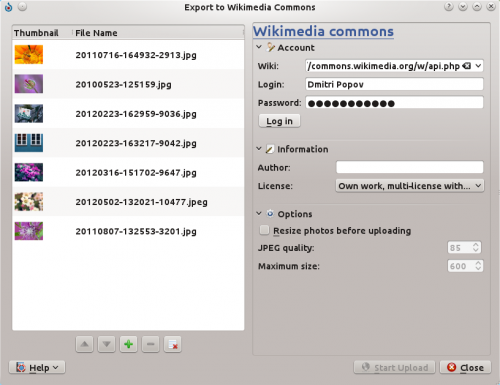
Pluginet kan kaldes frem ved at vælge menuen . Hvis du ikke ser kommandoen i menuen, så har du enten en ældre version digiKam (pluginet blev introduceret i version 2.6) eller pluginet er ikke blevet aktiveret. I det sidste tilfælde kan du aktivere pluginet ved at vælge . Gå til afsnittet og aktivér pluginet til
At bruge pluginet til at opoloade fotos til Wikimedia Commons kunne ikke være lettere. Vælg en eller flere fotos i et '''digiKam'''-album og vælg <menuchoice>Værktøjer -> Eksportér til Wikimedia Commons. Derved åbnes eksportdialogens vindue. I feltet skriver du URL'en til Wikimedia Commons' API (http://commons.wikimedia.org/w/api.php). Skriv så dit brugernavn og password i de relevante felter og klik på . I afsnittet angiver du ophavsmandens navn og vælger en licens. Hvis du ønsker at ændre fotoets størrelse før du oploader det til Wikimedia Commons, så sæt hak i boksen og tilpas indstillingerne for kvalitet og størrelse. Klik så ; så tager pluginet sig af resten.
